爱普生打印机无法打印的4种方法 速看
2025-05-27 17:24:48
来源:原创
编辑:lucky
在日常使用爱普生打印机时,也偶尔会遇到打印机无法打印的情况。打印机不打印通常是由多方面引起的,今天小编就教大家一一排查问题,并提供对应的解决方法。

1. 检查物理连接与电源状态
打印机无反应、指示灯不亮。
确认电源线是否插紧,插座是否通电。
检查USB线或网络连接是否松动(有线/无线连接均需排查)。
尝试重启打印机和电脑,消除临时故障。
2. 驱动程序异常或过期
电脑显示“打印机未响应”或打印任务被挂起。以Windows11为例:
先打开电脑的【设置】→【蓝牙和其他设备】→【打印机和扫描仪】,选择你的打印机图标,点击“打开打印队列”,删除所有未完成的任务。
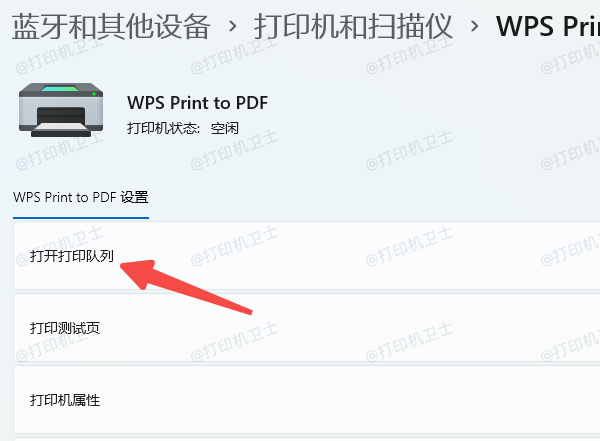
然后在电脑上下载“打印机卫士”,它能够智能识别当前已安装的打印机驱动,并且对异常驱动进行一键修复,操作简单方便。

打印机卫士(官方版)
智能修复打印机问题,自动安装打印机驱动
 好评率97%
好评率97%
 下载次数:4829693
下载次数:4829693
打开软件,点击“立即检测”,软件将自动列出当前系统中已安装的所有打印机及其驱动信息。

如果检测到打印机驱动异常,点击右上方的“一键修复”按钮即可快速修复。
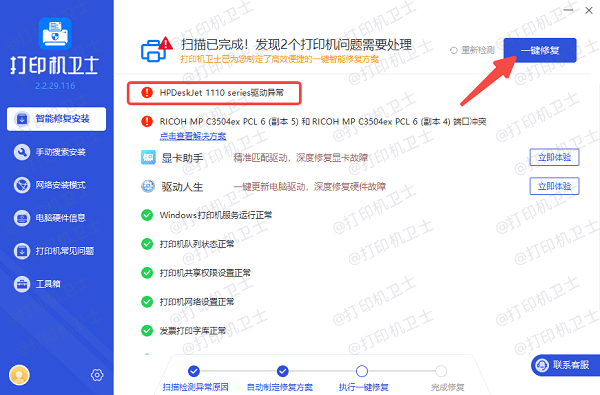
3. 墨水/纸张相关问题
打印机报错“缺墨”“卡纸”或打印质量差。
打开打印机盖,检查墨盒是否安装正确或墨水是否耗尽,及时更换原装墨盒。
清理卡纸:关闭电源后,沿纸张走纸方向缓慢抽出卡住的纸张,避免碎片残留。
调整纸张类型设置,确保电脑中的纸张尺寸与托盘内纸张一致。
4. 系统或软件设置错误
打印任务被发送但无输出。
确认打印机是否被设为“默认打印机”:进入【设置】→【蓝牙和其他设备】→【打印机和扫描仪】,选择对应设备为默认。
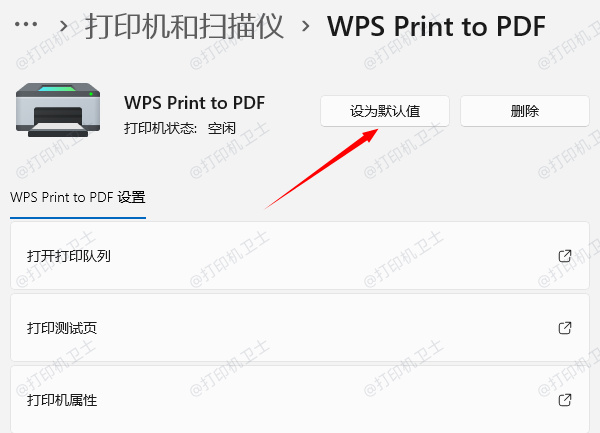
以上就是针式打印机连续走纸的解决方法,希望对你有所帮助。如果有遇到打印机连接、共享、报错等问题,可以下载“打印机卫士”进行立即检测,只需要一步便可修复问题,提高大家工作和打印机使用效率。